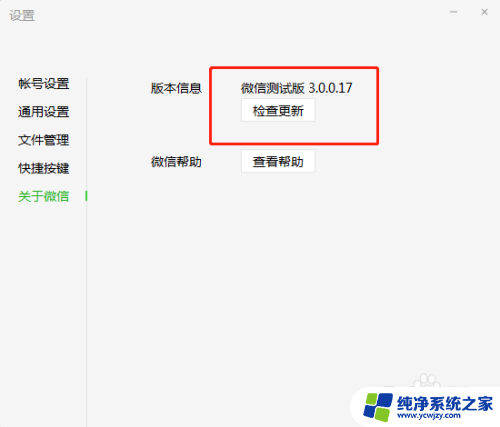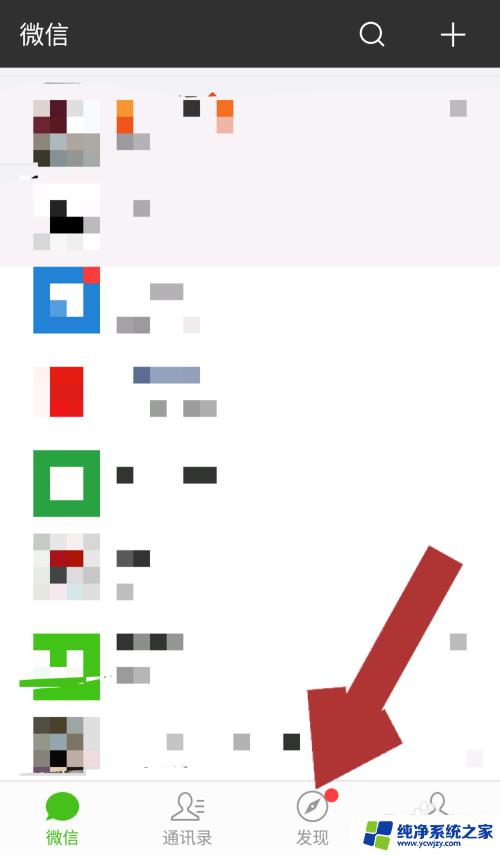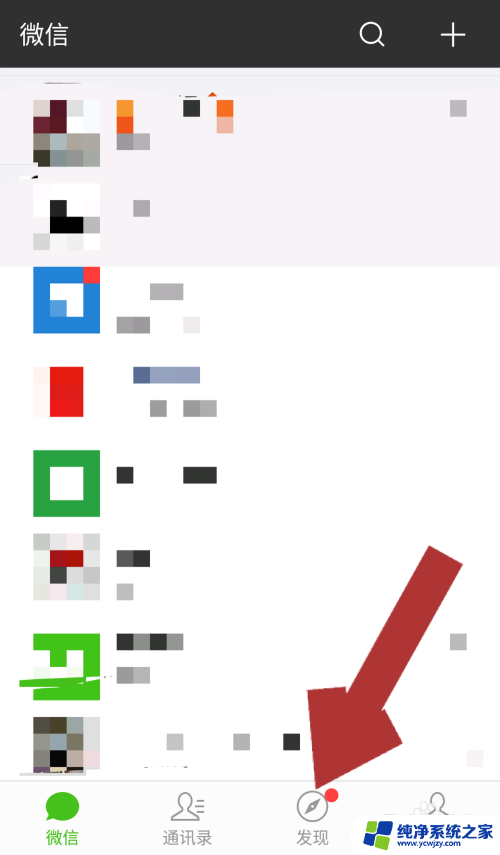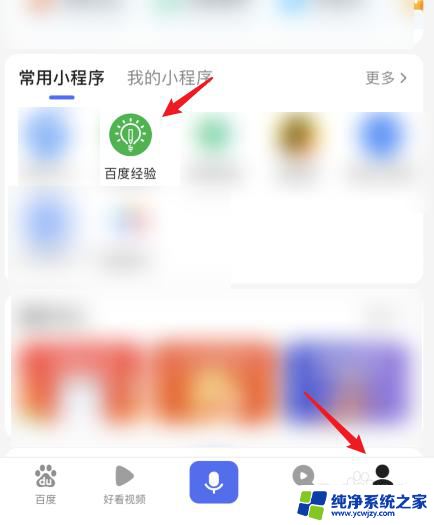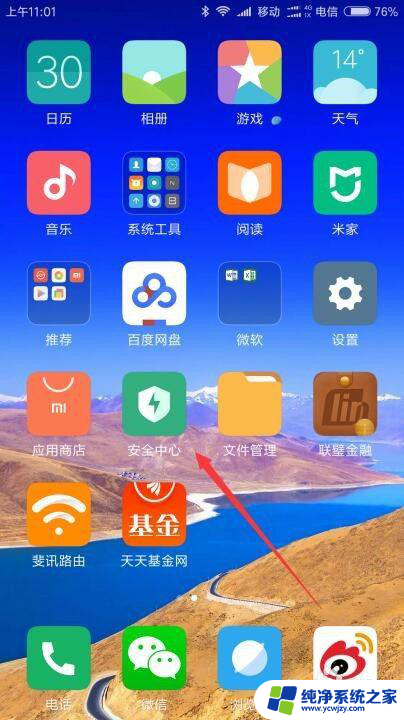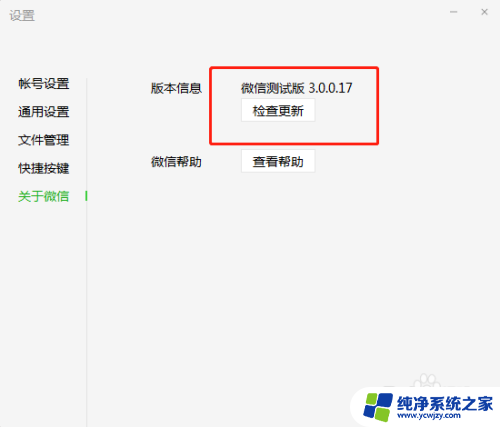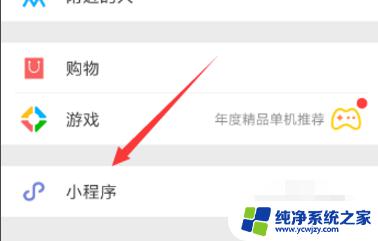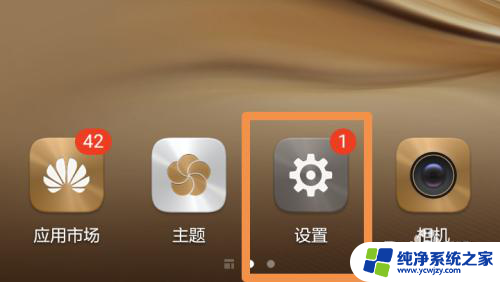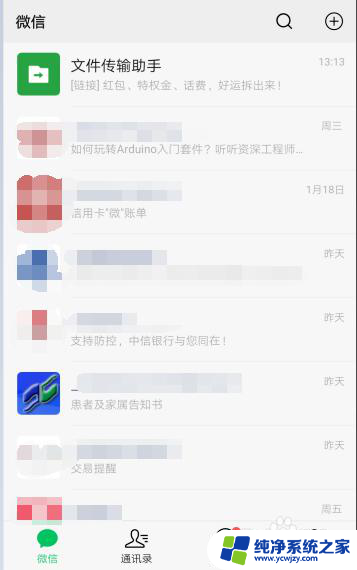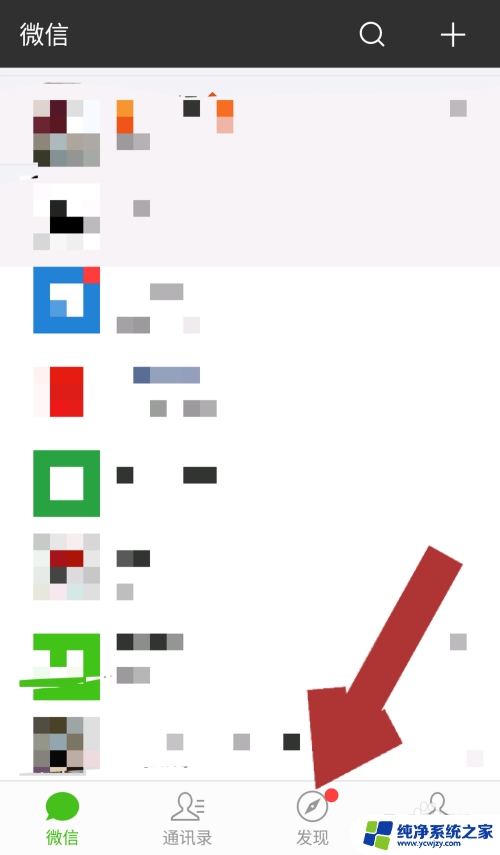如何把小程序添加到桌面上 微信小程序如何添加到桌面
更新时间:2023-12-18 10:03:28作者:jiang
微信小程序作为一种新兴的应用形式,为我们提供了更加便捷的使用体验,有些用户可能还不太熟悉如何将小程序添加到手机桌面上。添加微信小程序到桌面非常简单,只需要几个简单的步骤就能实现。下面我们就来详细介绍一下如何将微信小程序添加到手机桌面,让您更加方便地使用您喜爱的小程序。
具体步骤:
1.打开手机微信,进入微信首页,点击页面下方的“发现”,进入微信的发现页。
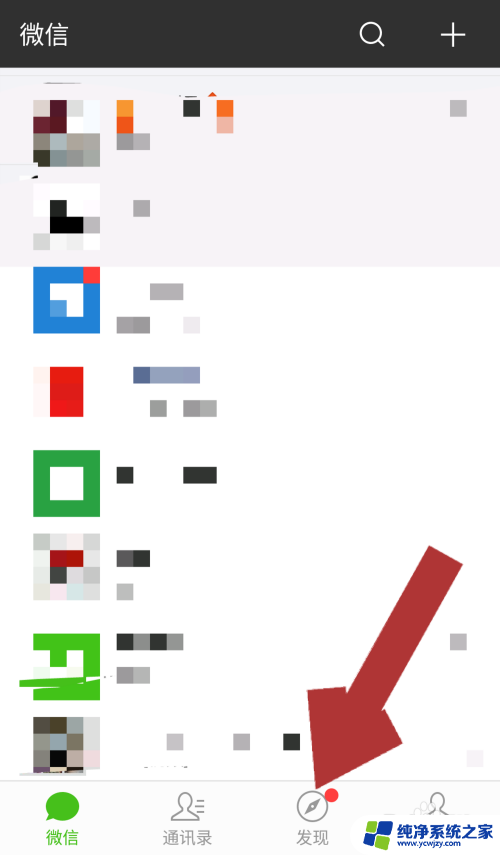
2.进入微信的发现页后,点击“小程序”。进入微信小程序页面,页面中有附近的小程序、我的小程序、最近使用的小程序。
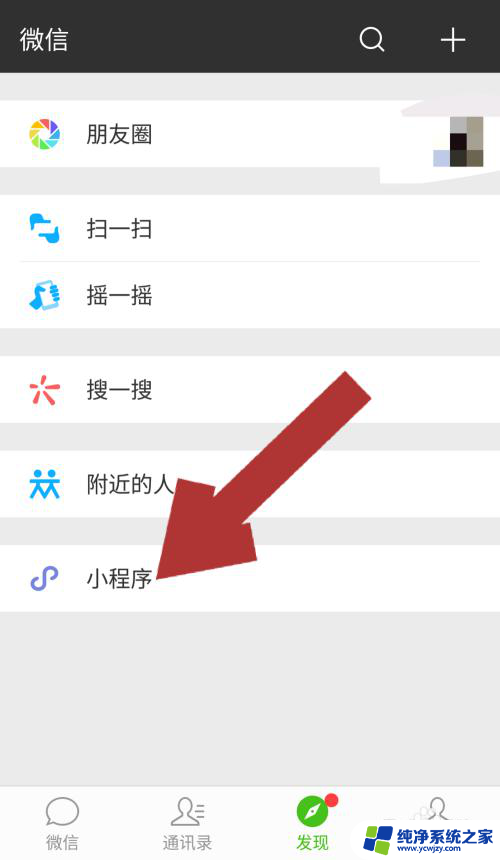
3.在小程序页面中,找到我们想要添加到手机桌面的小程序。点击该小程序名称,进入小程序中。

4.进入我们想要添加到桌面的小程序后,点击页面右上角的“...”,页面下方会出现对应的操作功能。

5.点击页面中操作功能中的“添加到桌面”,这样该小程序就添加到我们手机的桌面了。

6.返回手机桌面,就可以看到我们刚刚添加的小程序了。以后再使用该小程序就不用再在微信里边操作了,直接在手机桌面就可以使用,

以上就是关于如何将小程序添加到桌面的全部内容,如果有遇到相同情况的用户,可以按照小编的方法来解决。